在日常的工作和学习中,我们经常使用腾讯文档来处理各种表格数据。有时候,为了保护某些敏感信息或简化表格的显示,我们需要隐藏某些工作表。本文将详细介绍如何在腾讯文档中隐藏工作表,让你的数据处理更加高效和安全。
使用手机端腾讯文档隐藏工作表的方法非常简单,以下是具体步骤:
1. 打开腾讯文档:在手机上打开腾讯文档应用,然后找到并打开你要处理的表格文件。
2. 选择工作表:在打开的表格文件中,点击你想要隐藏的工作表的表名。
3. 隐藏工作表:在弹出的菜单中,你会看到一个“隐藏”按钮,点击它即可隐藏当前工作表。
如果你更喜欢在微信小程序中使用腾讯文档,以下是如何隐藏在线表格的步骤:
1. 打开腾讯文档小程序:在微信中搜索并打开腾讯文档小程序。
2. 选择表格:在腾讯文档的主界面中,找到你想要隐藏的在线表格,并点击它。
3. 隐藏在线表格:在打开的表格中,找到并点击隐藏按钮(具体位置可能因版本而异,但通常在菜单中)。在弹出的确认框中,点击“确定”以确认隐藏操作。
有时候,你可能需要重新显示之前隐藏的工作表或在线表格。以下是重新显示隐藏表格的方法:
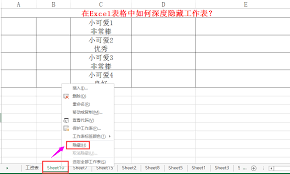
1. 打开文档:在微信小程序中打开包含隐藏表格的文档。注意,这个操作需要文档的创建者或拥有者才能进行。
2. 取消隐藏:在文档界面中,找到并点击取消隐藏的按钮(通常在菜单中)。在弹出的对话框中,你可以看到所有被隐藏的在线表格。
3. 选择表格:选择你想要显示的表格,然后点击“确定”。
4. 确认取消隐藏:再次点击“确定”,此时被隐藏的在线表格就会重新显示在文档中了。
1. 权限问题:只有文档的创建者或拥有者才能进行隐藏和取消隐藏的操作。如果你是文档的协作者或查看者,你将无法进行这些操作。
2. 搜索问题:当你将一个在线表格设置为隐藏后,该表格将无法被搜索到。这意味着只有知道该表格存在的人才能找到并查看它,这大大提高了文档的安全性。
3. 功能限制:对于一些特定的文档或表格,可能无法使用隐藏功能。在这种情况下,你需要直接在文档中进行删除或修改操作。
通过以上步骤,你可以轻松地在腾讯文档中隐藏和显示工作表或在线表格,保护你的敏感信息,简化你的数据处理流程。希望这篇文章对你有所帮助!
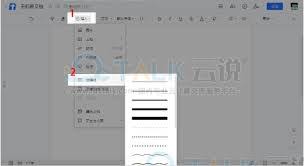
随着在线协作办公的日益普及,腾讯文档因其便捷性和易用性成为了众多用户的选择。在进行文档编辑时,为了提高文档的可读性和美观度,合理地使用分割线是一个不错的选择。本文将详细介绍如何在腾讯文档中添加分割线,并提供一些实用的小技巧。腾讯文档中的分割线功能简介腾讯文档是
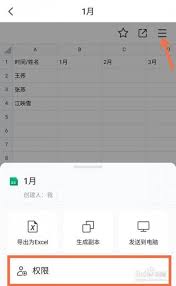
在现代办公环境中,协同工作已成为常态,而在线协作工具的使用也变得日益重要。腾讯文档作为一款优秀的在线文档编辑工具,能够帮助团队成员高效地共享和编辑文档。本文将详细介绍如何设置腾讯文档的多人编辑功能,以确保团队成员能够顺畅地进行合作。创建文档并邀请协作者首先,登
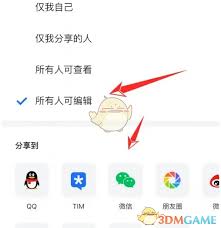
在数字化办公时代,共享和协作变得越来越重要。腾讯文档作为一款强大的在线协作工具,为用户提供了便捷的文件共享和编辑功能。本文将详细介绍如何使用腾讯文档进行在线编辑,并分享给别人以实现多人协同工作。一、创建腾讯文档首先,你需要登录腾讯文档平台。如果你还没有账号,可
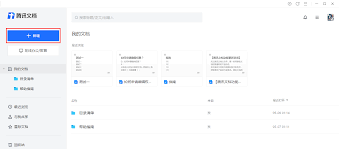
在日常办公和学习中,腾讯文档因其便捷的多人协作功能而被广泛应用。然而,在使用过程中,用户可能会遇到需要调整或取消某些权限的情况,比如关闭相机权限以保护个人隐私。本文将详细介绍如何在腾讯文档中取消相关权限,帮助用户更好地管理和控制自己的数据安全。了解腾讯文档权限
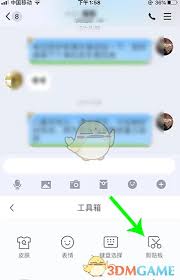
在日常生活中,我们经常需要复制和粘贴文本信息,比如复制一段文字、网址或联系人信息,然后在另一个应用或文档中进行粘贴。然而,你是否曾经想过,这些被复制的内容都存储在哪里呢?它们并没有存放在文件夹里,也不是保存在某一个特定的应用程序中,而是被保存在一个非常隐蔽的地
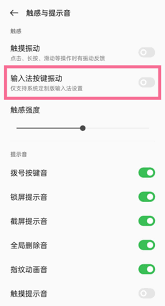
在当今的智能手机时代,各种各样的功能让我们的生活变得更加便捷。其中,按键振动功能就是一项很受欢迎的功能,它可以在我们按下屏幕上的虚拟按键时,通过震动来提供一种物理反馈,增强操作的真实感。然而,对于一些用户来说,他们可能更喜欢传统的触觉反馈,或者在特定场合下(如
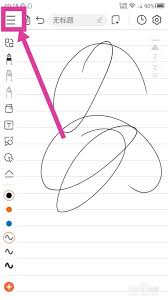
时间:2025/03/11

时间:2025/03/11
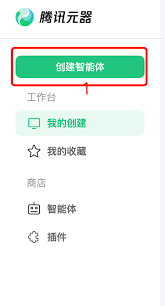
时间:2025/03/11

时间:2025/03/11

时间:2025/03/10

时间:2025/03/10
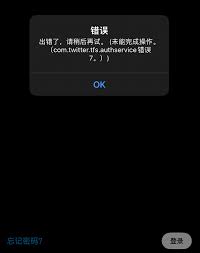
时间:2025/03/09
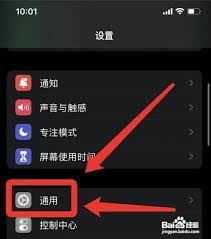
时间:2025/03/08
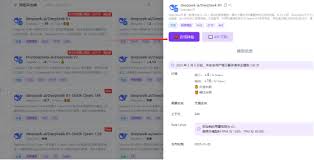
时间:2025/03/08

时间:2025/03/07